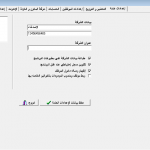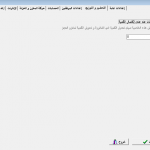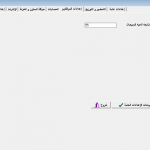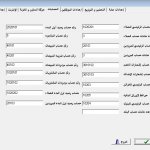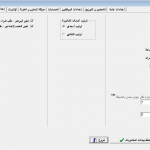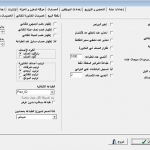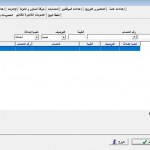شاشة تعديل اعدادات البرنامج والشاشات الموجوده بالبرنامج
-
اعدادات عامة
هي شاشة لتعديل الاعدادات العامة للبرنامج مثل اسم الشركة ، عنوان الشركة ، اللوجو الخاص بالشركة
بيانات الشركة : يتم كتابة اسم الشركة واي بيانات اخرى عن الشركة في الخانتين الموجودتين اسفل بيانات الشركة
عنوان الشركة : لكتابة عنوان الشركة
تغيير شعار الشركة : لوضع صورة ( لوجو ) للشركة ويجب ان تكون بامتداد bmp
طباعة بيانات الشركة على مطبوعات البرنامج : لطباعة البيانات التي تم تسجيلها على نماذج الطباعة الموجوده في البرنامج
تكوين سجل احتياطي عند غلق البرنامج : لتكوين نسخة احتياطية من البرنامج عند غلقه
اظهار رسالة دخول موظف : لاظهار رسالة باسم المستخدم الداخل على البرنامج عند دخوله
ربط موظف ومندوب المردودات بالفواتير الخاصه بها : لربط الموظفين و المندوبين بفواتير البيع او الشراء التي تم تسجيلها باسمهم
بعد الانتهاء من الاعدادت نقوم بالضغط على لحفظ البيانات
او للخروج من الشاشه
-
التوزيع و التحضير
التعديل على خانة التحضير و التوزيع
تسجيل مردودات مبيعات عند عدم اكتمال الكمية : عند تحضير الفواتير فاذا وجد نقص في الكمية المحضرة عن الكمية المطلوبه في الفاتورة التي يتم تحضيرها فسيتم تسجيل مردودات مبيعات بالكمية الناقصه في حالة تفعيل هذه الخاصية
اما في حالة عدم تفعيل هذه الخاصية سيتم تعديل الكمية في فاتورة البيع التي يتم تحضيرها بالكمية التي تم تحضيرها في مراجعة تحضير الفواتير
وبعد ذلك يتم تحويل الكمية العاجزه الى المخزن الذي يتم تحديده في خانة ” رقم مخزن العجز ” حيث يتم وضع رقم المخزن المراد تحويل الكمية المعجزه اليه
بعد الانتهاء من الاعدادت نقوم بالضغط على لحفظ البيانات
او للخروج من الشاشه
-
اعدادات الموظفين
التعديل على شاشة الموظفين
رقم الوظيفة الحية لمتابعة المبيعات : رقم الموظف الذي لديه صلاحية لمتابعة المبيعات من خلال تقرير المبيعات / تقارير / متابعة حية للمبيعات
بعد الانتهاء من الاعدادت نقوم بالضغط على لحفظ البيانات
او للخروج من الشاشه
-
الحسابات
للتعديل في حسابات البرنامج
كل حساب مسجل على البرنامج يكون له رقم حساب مسجل في شجرة الحسابات الخاصه بالبرنامج
اذا اردنا تغيير رقم اي حساب مسجل في شجرة الحسابات يكون من خلال هذه الشاشة عن طريق التغيير في اي من الخانات الموجوده في الشاشة
بعد الانتهاء من الاعدادت نقوم بالضغط على لحفظ البيانات
او للخروج من الشاشه
-
اعدادات المشتريات
التعديل على فواتير الشراء وطلبات الشراء
- تغيير سعر الصنف : السماح بتغيير سعر الصنف في فاتورة الشراء
- تغيير ضريبة الصنف : السماح بتغيير ضريبة مبيعات الصنف في فاتورة الشراء
- تغيير المخزن التلقائي : السماح بتغيير المخزن في فاتورة الشراء
- تغيير التاريخ التلقائي : السماح بتغيير التاريخ في فاتورة الشراء
- غلق تلقائي بعد الطباعه : اغلاق فاتورة الشراء بعد طباعتها
- ادخال الصنف عدة مرات : السماح بتكرار الصنف في فاتورة الشراء
- ادخال تاريخ صلاحية : السماح بادخال تاريخ الصلاحية في فاتورة الشراء
- الشراء بالباركود : السماح باستخدام الباركود في فاتورة الشراء
- رقم المخزن التلقائي : رقم المخزن المطلوب اختياره تلقائيا في كل فاتورة شراءه
- فترة تحديد كمية الشراء : اختيار عدد الايام المطلوب ظهورها في طلب الشراء في صافي كمية مباعة في اخر عدد الايام التي تم اختيارها في بيانات الصنف
- ترتيب اصناف الفاتورة : اختيار ترتيب الاصناف داخل الفاتورة ( ابجدي – تلقائي : الاولوية للصنف المطلوب اولا )
- تغيير البونص – طلب الشراء : السماح بتغيير البونص في طلب الشراء
- تغيير الخصم الاضافي – طلب الشراء : السماح بتغيير الخصم الاضافي في طلب الشراء
بعد الانتهاء من الاعدادت نقوم بالضغط على لحفظ البيانات
او للخروج من الشاشه
-
اعدادات المبيعات
التعديل على فواتير المبيعات ومردودات المبيعات
-
الاعدادات الاساسية
للتعديل على فاتورة البيع و مردودات المبيعات
- تغيير خصم الصنف الاضافي : السماح بتغيير الخصم الاضافي في فاتورة البيع
- تغيير مخزن البيع : السماح بتغيير المخزن في فاتورة البيع
- السماح بتغيير التاريخ التلقائي في فاتورة البيع
- اغلاق تلقائي بعد الطباعة : لاغلاق فاتورة البيع تلقائيا بعد طباعتها
- بحث متعدد لفواتير البيع : لاظهار خانتين البحث عند الضغط على البحث في فاتورة البيع وتحديد مجموعة الفواتير المطلوب البحث عنها
- تفعيل فئات التسعير في مردودات بيع عامة : عند عمل مردودات مبيعات عامة ( على رقم فاتورة 0 ) يتم تفعيل فئات التسعير للاصناف حسب فئة عميل المختار في اذن مردودات مبيعات
- اظهار الاصناف المصفرة : لاظهار الاصناف الغير موجوده بالمخزن في فاتورة البيع
- تثبيت التاريخ بعد منتصف الليل : لتثبيت التاريخ بعد منتصف الليل ليصبح تاريخ اليوم السابق وليس اليوم الجديد حتى ميعاد بداية الفترة الصباحيه في البرنامج يبدا تسجيل الفواتير بتاريخ اليوم الجديد
- انتقال تلقائي لبيانات الصنف : عند عمل فاتورة بيع جديده بعد ادخال بيانات الفاتورة والنزول الى الاصناف لاختيارها يتم الانتقال تلقائيا لبيانات الصنف
- تغيير البونص : السماح بتغيير البونص في فاتورة البيع
- تحذير عند تخطي حد الائتمان : ظهور رسالة تحذيرية عند تخطي اي عميل الحد الائتماني المحدد له من فواتير البيع في كرت العميل
- تحذير عند تخطي سعر التكلفة : ظهور رسالة تحذيريه عند البيع بسعر اقل من او يساوي سعر التكلفة ( حتى يتم تحذير الموظف ان هذه العمليه تعتبر خسارة للشركة )
- تكرار الصنف في الفاتورة : السماح بتكرار الصنف في فاتورة البيع اذا تم اختيار نفس الصنف في نفس الفاتورة
- اقصى عدد للطباعة : تحديد اقصى عدد لمرات الطباعة لفاتورة البيع الواحدة
- طباعة الفواتير المغلقه فقط : السماح بطباعة الفواتير التي تم اغلاقها من زر اغلاق في فاتورة البيع
- تسجيل الباتشات على التوالي : عند بيع الاصناف المسجل لها رقم تشغيله وتاريخ صلاحية يتم تسجيل تواريخ الصلاحيه تلقائيا على التوالي حسب التاريخ الاقرب للانتهاء
- اقصى عدد للاصناف : تحديد اقصى عدد لبيع الاصناف داخل الفاتورة
- التاريخ التلقائي : التاريخ المطلوب تحديده تلقائيا في فاتورة البيع
- رقم المخزن التلقائي : رقم المخزن المطلوب اختياره تلقائيا في فاتورة البيع
- بداية الفترة الصباحية ، بداية الفترة المسائية : لتحديد بداية الفترة الصباحيه و الفتره المسائيه على البرنامج
- اكواد الصنف : عند اختيار كتابة الصنف باستخدام الباركود يتم تحديد من هذه الخاصيه الكتابه ب ( باركود الصنف او كود الصنف )
- ترتيب اصناف الفاتورة : ترتيب الاصناف داخل الفاتورة ( تلقائي : الاولوية للصنف المطلوب اولا – ابجدي : ترتيب بالاحرف أ ب ت … – شركات : ترتيب بالشركات المنتجة للاصناف في الفاتورة – موقع : ترتيب بموقع الصنف في المخزن )
- الطباعة التلقائية : اختيار اسم النموذج المطلوب طباعته تلقائيا عند الضغط على ايكونة طباعة في فاتورة البيع
- طباعة مباشرة بدون عرض : لطباعة الفاتورة مباشرة بدون عرضها قبل الطباعة عند الضغط على ايكونة طباعة في فاتورة البيع
- فئة السعر لنموذج طباعة بحسابين : عند اختيار نموذج طباعة لاخراج الفاتورة بفئتين تسعير للاصناف يتم تحديد الفئة الثانيه للاصناف من هذه الخاصية ، و الفئة الاولى هي الفئة المسعر بيها فاتورة البيع
-
خصومات الفاتورة التلقائي
لوضع خصومات تلقائيا على اي حساب مسجل على البرنامج ( حساب المبيعات – المشتريات – حساب العملاء – الموردين .. الخ )
يتم اختيار فئة التسعير وبعد ذلك اسم الحساب ثم القيمة المطلوب خصمها في الفاتورة والتوصيف ( نسبة – نقدي ) ثم ( خصم / اضافة ) وبعد ذلك نقوم بالضغط على “+” لانزال الخصم
بعد الانتهاء من الاعدادت نقوم بالضغط على لحفظ البيانات
او للخروج من الشاشه